Lo sé, es un título largo, pero quiero mostrar lo fácil que puede ser ensamblar panoramas con un cabezal Gigapan o tomando panoramas cuadriculados a mano alzada. AutoPano Giga ha sido mi producto panorámico elegido después de comenzar con huggin, una opción gratuita que lo hace bastante bien por derecho propio.

Una habilidad en la que destaca AutoPano Giga es la capacidad de tomar imágenes e información de varios cabezales de disparo automáticos, como el propio PanoGear de Kolor o incluso otras marcas, como el GigaPan EPIC Pro, que revisé para DPS hace dos años. Señalé en esa publicación que el software de Gigapan estaba en sus primeras etapas y era bastante básico y, aunque el software se actualizó durante los dos años intermedios, todavía no es tan sólido como el AutoPano Giga de Kolor. Además, no puede manejar panoramas a mano alzada
Utilizar AutoPano Giga para producir impresionantes panoramas tomados con las cabezas de Gigapan (los míos fueron tomados con el EPIC Pro) es bastante simple.
Disparar
La filmación con Gigapan EPIC Pro se explica en la publicación mencionada anteriormente. Eso no ha cambiado mucho.
Importar
Llevar imágenes a su computadora no es diferente a su método de disparo normal. Lo bueno de AutpoPano Giga es que comprenderá sus archivos RAW sin problemas, por lo que no es necesario convertirlos (pero puede hacerlo si está impaciente y desea tamaños de archivo más pequeños). He encontrado útil tomar panoramas, especialmente los grandes, en una tarjeta de memoria separada reservada solo para panoramas. Eso hace que encontrar los archivos sea mucho más fácil.
Con todos sus archivos panorámicos en una ubicación, es hora de usar el asistente de unión en AutoPano Giga.
Asistente
El primer paso del asistente es elegir el dispositivo que se utilizó, en este caso seleccionamos Gigapan.
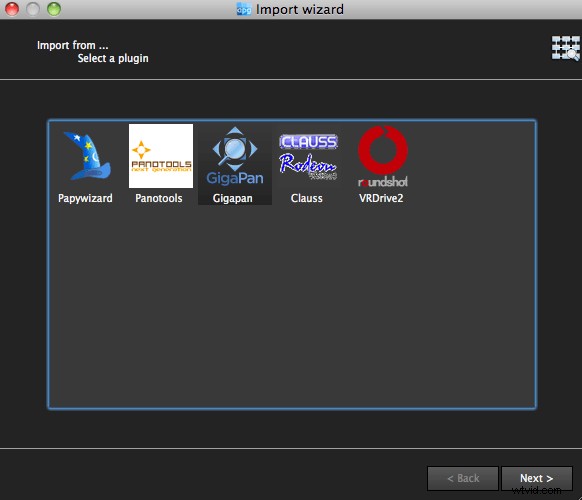
La siguiente pantalla pide entrada. Si su toma se disparó sin problemas y tiene una buena cuadrícula de imágenes, AutoPano debería saber esto. Por ejemplo, cuando selecciono las 98 imágenes de mi foto de demostración de Maui, Hawái en Ali'i Kula Lavender Farms, AutoPano sabe que esta foto tiene 7 filas y 14 columnas. Lo bueno de este método es que no es necesario importar un archivo de control que explique la cuadrícula al software. Esta es también la razón por la cual, con una ejecución cuidadosa, se pueden importar panoramas a mano alzada.
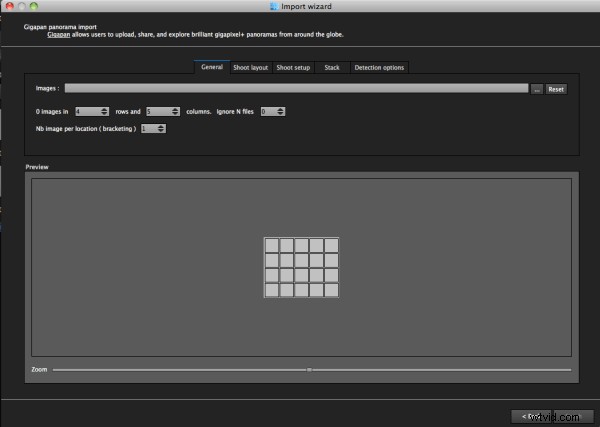
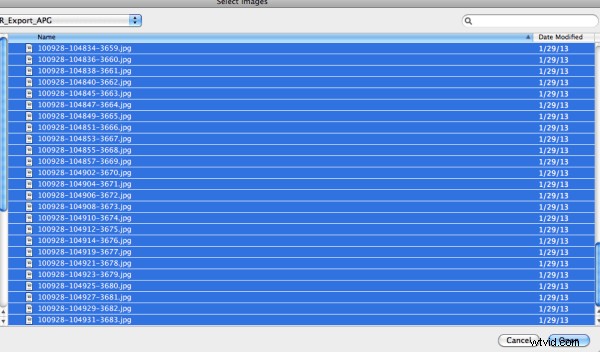
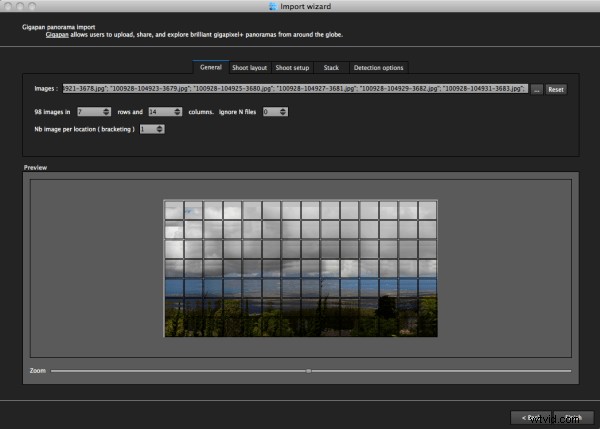
Con una toma sencilla como esta, no tengo mucho más que hacer, pero déjame mostrarte lo que hacen las otras pantallas, si tienes curiosidad.
La siguiente pantalla permite cambiar la dirección de toma panorámica. Una cosa que desearía que tuviera esta pantalla es la capacidad de elegir una cuadrícula de arriba a abajo, luego retroceder en la siguiente columna, bajar en la siguiente, y así sucesivamente, para esos momentos en los que tomo una panorámica a mano alzada, como esta imagen de 2,2 gigapíxeles. del Taj Mahal (toma sin trípode y rótula porque están restringidas).
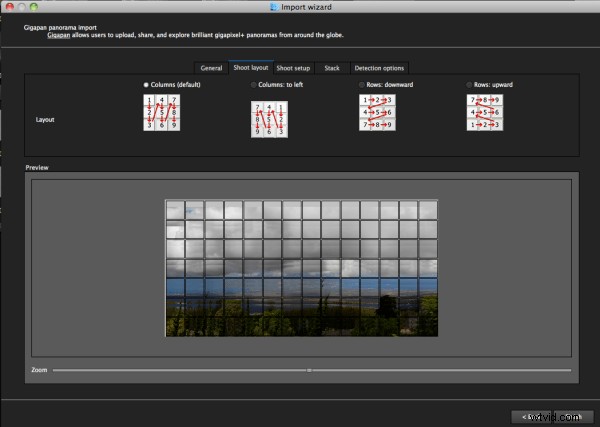
Después de esa pantalla, se puede seleccionar la superposición personalizada o forzar una vista de 360 grados.
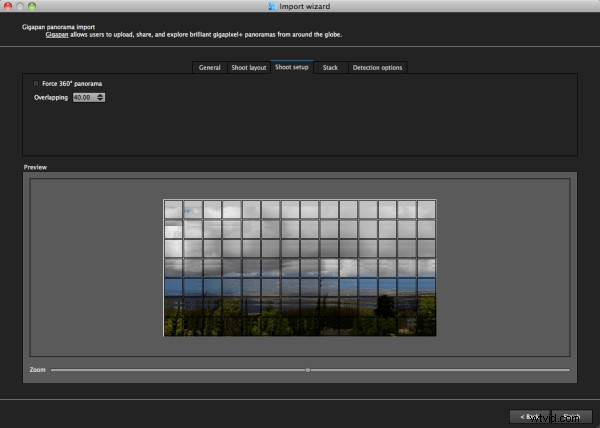
Las dos últimas pantallas se ocupan de los puntos de control y se pueden dejar en automático a menos que tenga una buena razón para cambiarlos. Este software funciona bastante bien en automático (con algunos ajustes manuales por venir).
Presione "Finalizar" y AutoPano lo lleva a la pantalla principal y comienza a detectar y unir. Me gusta que, si bien puedo decirle al programa el patrón de una toma y la cantidad de superposición, seguirá detectando automáticamente los puntos de control e incluso puedo establecer este número en 200 de forma predeterminada, para garantizar la mejor coincidencia.
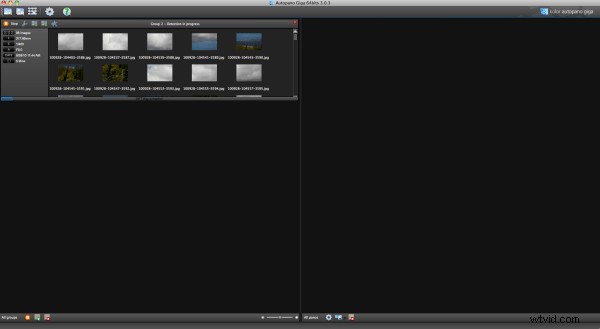
Salida
Las cosas no siempre son perfectas desde el primer momento porque el software no sabe qué tipo de proyección desea. A continuación, verá la salida resultante a la derecha, que tiene una proyección plana.
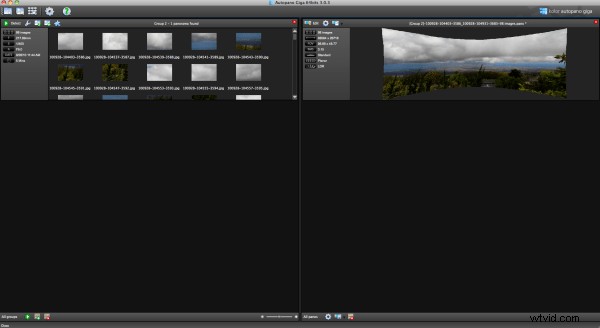
Esto se cambia fácilmente en la pantalla Editar, donde se pueden realizar una serie de ajustes si se desea. Me decidí por una proyección esférica para mantener los lados rectos.

A partir de ahí, el único cambio que vi que era necesario hacer era recortar la imagen, que es muy fácil:haga clic en la herramienta de recorte y automáticamente selecciona las dimensiones de recorte. Los cambios se realizan arrastrando las esquinas o los lados y se pueden realizar rotaciones (en caso de que su trípode no estuviera nivelado al disparar).

La última parte de la edición que tiendo a hacer en el programa es configurar los niveles, que es tan fácil como configurarlos en Photoshop u otros programas.

Antes de terminar por completo, necesitamos sacar la imagen resultante de AutoPano Giga y eso se hace haciendo clic en el engranaje en la pantalla principal para renderizar la imagen. La configuración en esta pantalla permite cambiar el tamaño de la imagen una vez renderizada (útil si envía esto como JPEG, ya que la dimensión máxima para eso es 30,000 píxeles), así como el tipo de archivo, la compresión, la profundidad de color y más.
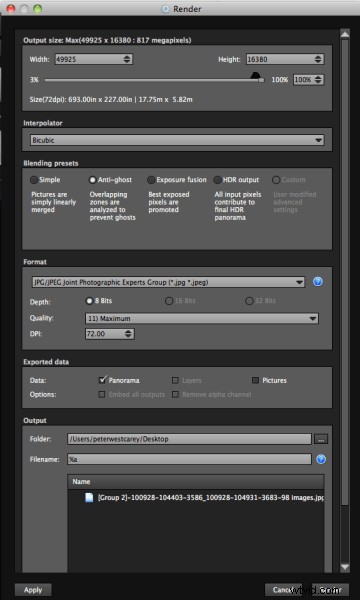
¿Qué más se puede hacer?
AutoPano Giga es un robusto programa de creación y edición de panorámicas. Esta publicación no pretende ser una revisión completa de todas las funciones, ya que la lista es bastante larga. Algunos de los aspectos más destacados incluyen:
- Capacidad para manejar tomas con horquillado HDR (está disponible en la primera pantalla del asistente y está etiquetada como Nb imagen por ubicación (horquillado)
- Eliminación manual de fantasmas mediante enmascaramiento (aunque la opción automática funciona bien)
- Guardar resultados en una variedad de tipos de archivos, incluidos .PSB y .TIFF
- Procesamiento por lotes
- Editar puntos de fuga y cabeceo, balanceo y guiñada
Resultados
¿Cómo se llevo a cabo? ¡Excelente! Pero... desafortunadamente, DPS no está configurado para mostrar panoramas grandes, pero he alojado la imagen resultante en mi blog. La imagen final tiene un tamaño de 43 MB y tardará un poco en descargarse con la cantidad de tráfico que normalmente ve DPS.
Haga clic aquí para ir a la imagen . Acérquese y use el modo de pantalla completa para obtener la mejor experiencia. ¿Puedes ver el avión despegando? ¿Qué pasa con la gente que navega?
Como referencia, el panorama se realizó con una lente Canon 7D y 28-300 mm L. Estaba compuesto por 98 imágenes tomadas en modo manual a ISO 100, 135 mm, f/9, 1/400. Borrowlenses.com me prestó el Gigapan EPIC Pro.
AutoPano Giga está disponible para descarga de prueba gratuita aquí.
